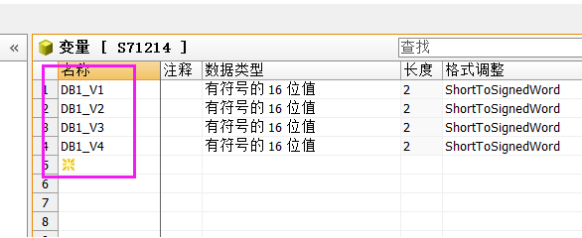西门子PLC中央处理器CPU1215C西门子代理商 西门子总代理
西门子PLC中央处理器CPU1215C西门子代理商 西门子总代理
西门子PLC中央处理器CPU1215C西门子代理商 西门子总代理
实操案例|西门子S7-200SMART PLC使用SIN_SPEED功能块实现速度控制西门子V90使用PROFINET通信调用标准报文1PZD2/2,PLC通过调试软件中提供的 SINAMICS 库功能块 SINA_SPEED 对 V90PN 进行速度控制。具体的实现方法如下:
1、 在STEP 7-Micro/WIN SMART软件中添加V90GSD文件。
2、 查找PROFINET设备。
3、 在STEP 7-Micro/WIN SMART软件中进行PROFINET设备组态。
4、 打开V-ASSISTANT调试软件进行参数配置。
5、 在STEP 7-Micro/WIN SMART软件中调用SINA_SPEED功能块指令编写程序。
6、 分配库存储区。
第一步:添加GSD文件
打开STEP 7-Micro/WIN SMART软件选择“文件”→打开“GSDML管理”对话框→点击“浏览”打开需要组态的GSD 文件路径文件夹→选中所需的GSD文件→点击“打开”→回到“GSDML管理”对话框,点击“确定”。即完成GSD文件的添加,具体如下图所示。

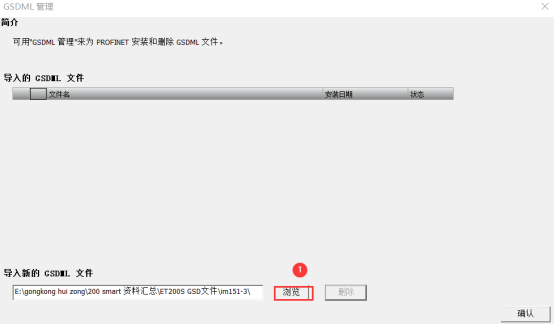
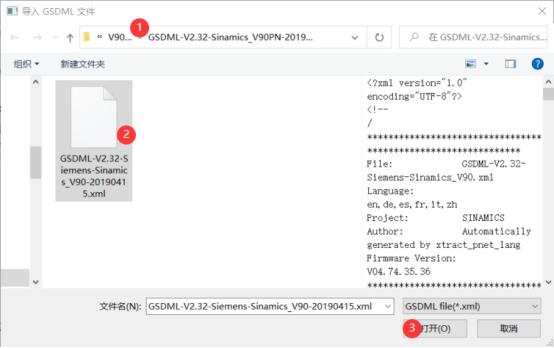
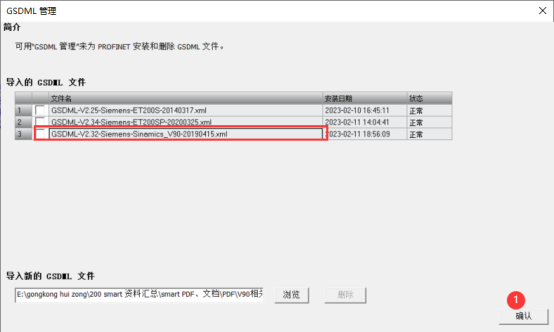
第二步:查找PN设备,确定PN设备名称
回到软件界面,点击“工具”菜单栏→点击“查找PROFINET设备”按钮,如下图所示。
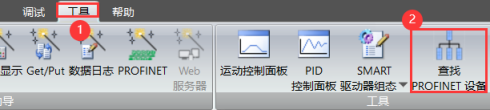
点击“查找设备”按钮,若能正常查找则会显示设备名称,若有显示IP地址,IP地址是无法进行修改的,同时可点击“编辑”按钮更改站名称;需要注意的是要确保设备名称的唯一性;如下图所示。
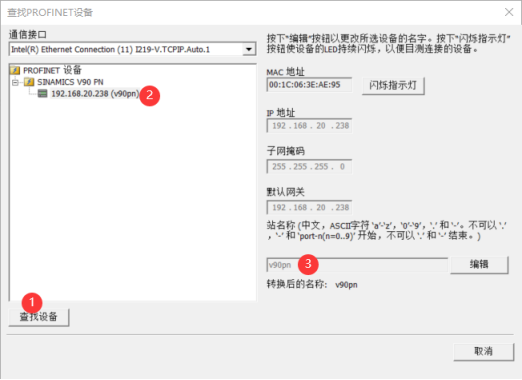
第三步:把S7-200SMART组态为PN控制器,配置远程I/O
①组态控制器
回到软件工具菜单栏,点击“PROFINET”按钮,进行PROFINET设备向导,确定PLC的角色,该示例PLC作为控制器,选择控制后需要配置其IP地址,并确定其站名称,接着点击“下一步”如下图所示。
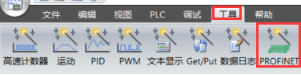
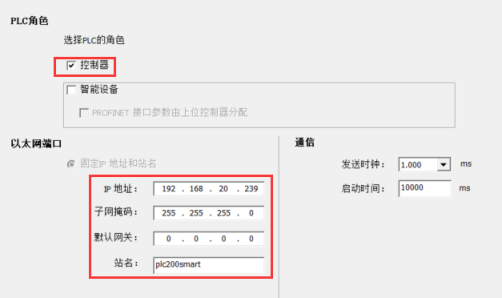
②组态智能IO设备—PROFINET-IO
接着在向导对话框右侧的设备目录添加对应的设备至设备表中,该示例选择SINAMICS V90作为PROFINET-IO设备,如下图所示;配置完后点击“下一步”按钮。
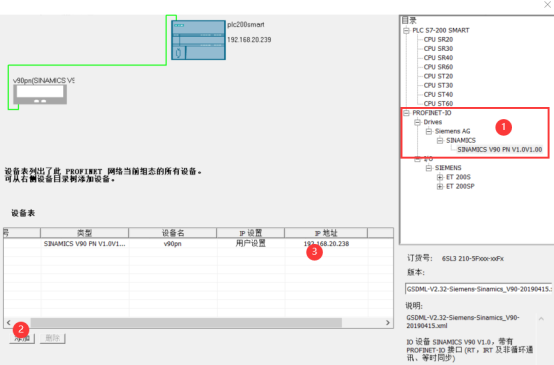
③添加报文-标准报文1 PZD2/2
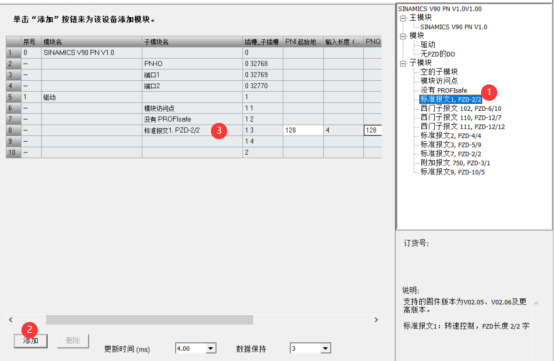
随后点击下一步按钮直至完成,完成后会生成地址总览,如下图所示,接着点击“生成”按钮即可。
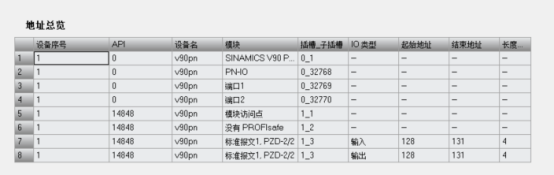
第四步:设置V90参数
①打开V-ASSISTANT调试软件选择Ethernet连接进行参数配置。
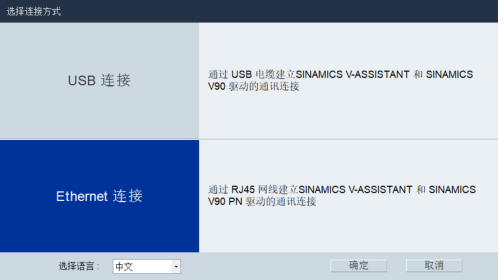
②连接成功后点击设备信息按钮,设置站名称和IP地址,该站名称和IP务必和STEP 7-Micro/WIN SMART软件中进行PROFINET向导的站名一致,如下图所示。
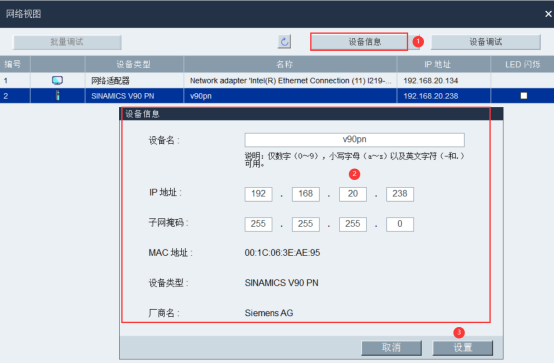
③点击“设备调试”按钮进入V-ASSISTANT软件调试界面,进行电机选择,需要和实际电机订货号一致。并把控制模式选择为“速度控制”
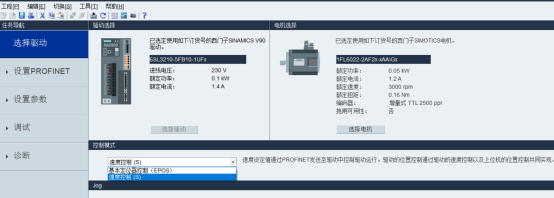
选择标准报文1
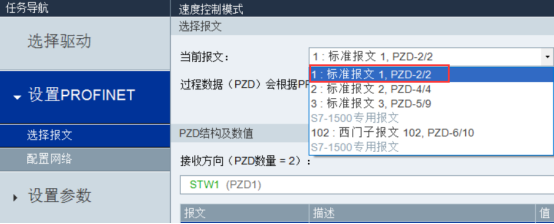
Zui后选择工具菜单栏→保存参数到ROM,便会把修改的参数下载至驱动器中。
第五步:编写程序
在STEP 7-Micro/WIN SMART软件中调用SINA_SPEED功能块指令编写程序。
在项目树中的库文件中调用SINA_SPEED功能块进行程序编写。
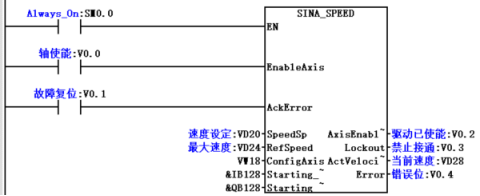
第六步:分配库存储区下载调试程序。

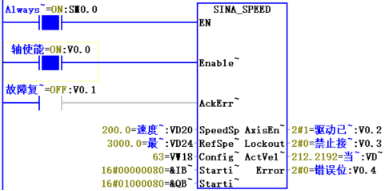
从WinCC V7.4SP1版以后,TIA Portal软件中组态的PLC变量,可以直接从TIA Portal软件中导出,离线加载到相应的WinCC项目中。下面让我们看看如何操作吧!
一、 下载并安装导出工具先在浏览器中打开以下链接,此链接中提供了导出插件,请根据您所使用的TIA Portal版本下载对应的插件。
https://support.industry.siemens.com/cs/cn/zh/view/109748955
如下图所示:
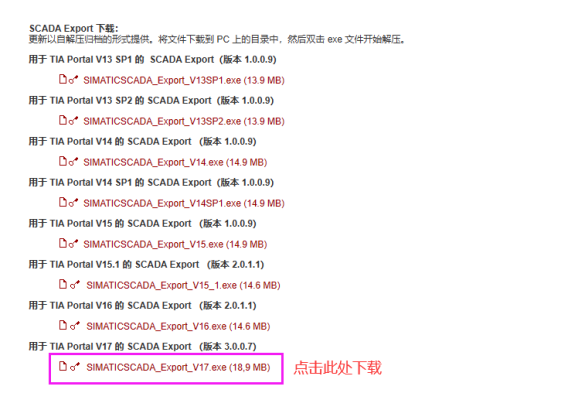
本例安装博途为V17版本,故此下载该插件的版本也应为V17;另外下载该插件需要登录西门子官方账号,若没有请先进行注册。具体注册流程不在此赘述!
下载好插件之后,安装也只需要点击下一步即可,直至软件安装完成。
二、 从博途导出变量在项目中查看PLC的变量(如下图)
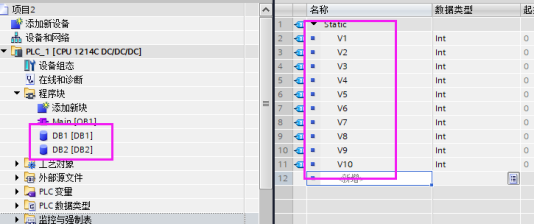
然后选择项目名称,点击鼠标右键,在弹出菜单中选择“Export to SIMATIC SCADA”如下图所示:
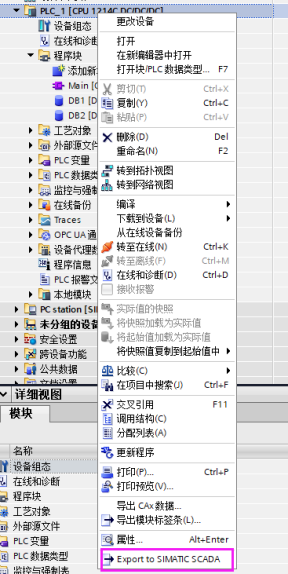
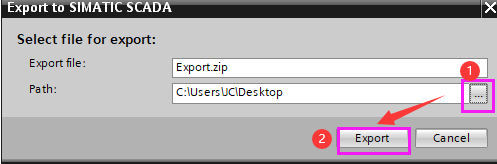
选择导出文件路径后,点击“Export”导出文件。将导出的文件拷贝到安装WinCC7.5的电脑上(本机无需多此一举)。
三、 导入变量到WinCC打开WinCC项目的变量管理器,选择需要导入变量的连接,点击鼠标右键,在弹出菜单中依次选择“AS符号”->“从文件中加载”。如下图所示:
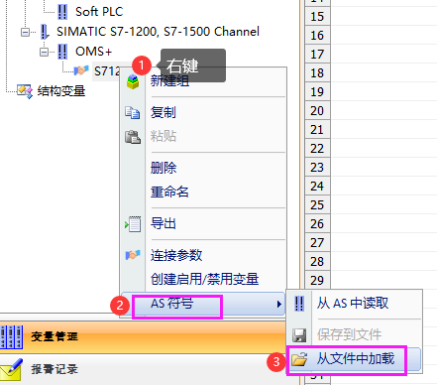
在文件选择窗口中选择之前导出的zip文件,点击“加载”按钮。在弹出的加载页面中,选择需要导入的变量,在“访问”复选框打钩。如下图所示:
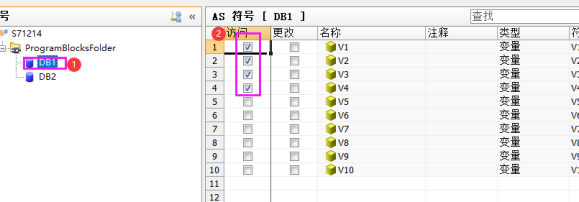
变量将自动导入到变量列表中如下图所示。